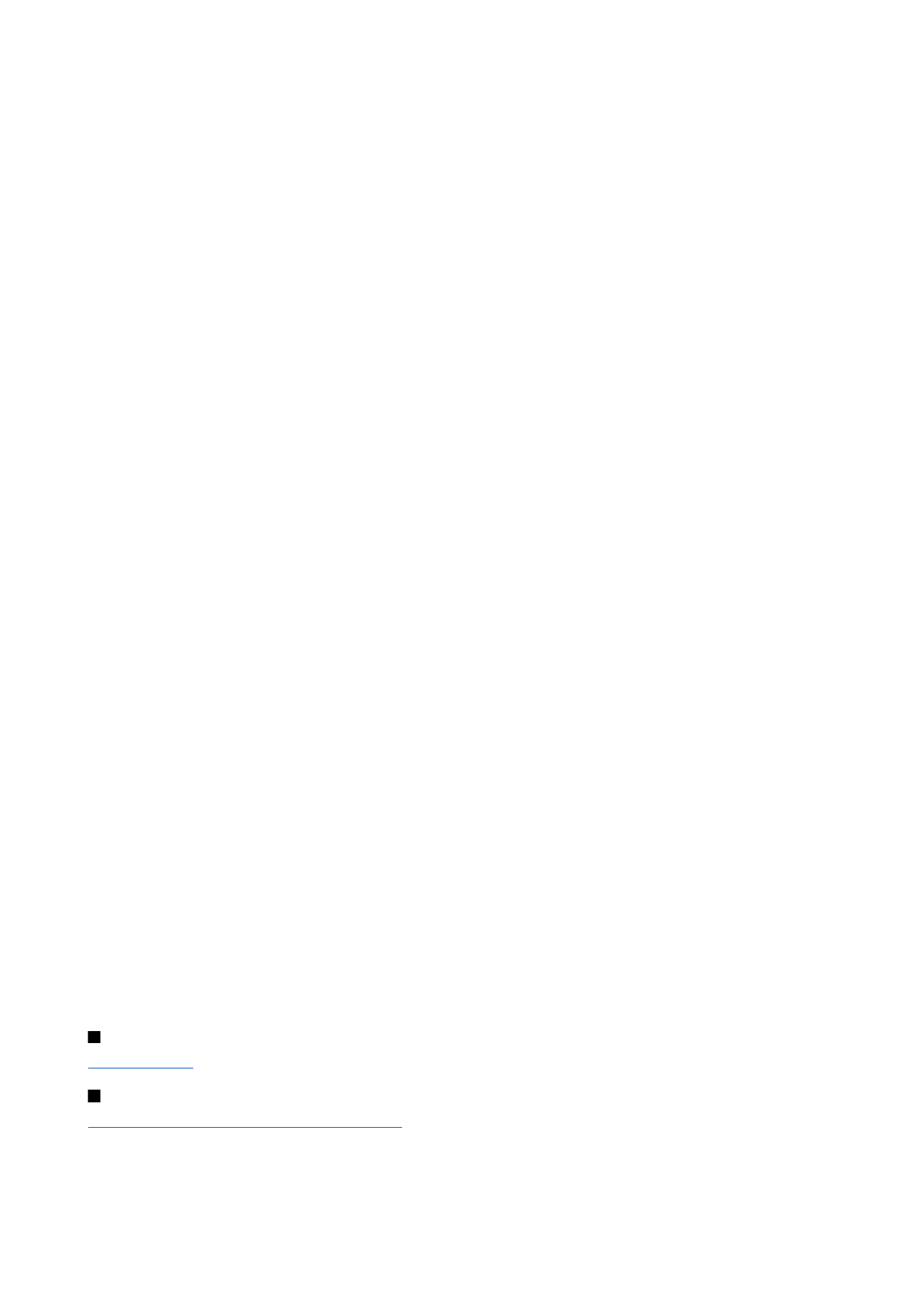
EAP
(Extensible Authentication Protocol) oder
PSK-Schlüssel
(ein geheimer Schlüssel zur
Geräteidentifizierung).
•
EAP Plug-in-Einstell.
— Bei Auswahl von
WPA-Modus
>
EAP
wählen Sie aus, welche in Ihrem Gerät definierten EAP (Extensible
Authentication Protocol, erweiterbares Authentifizierungsprotokoll)-Plug-Ins mit dem Zugangspunkt verwendet werden
sollen.
•
PSK-Schlüssel
— Bei Auswahl von
WPA-Modus
>
PSK-Schlüssel
geben Sie den gemeinsamen privaten Schlüssel ein, der Ihr
Gerät in dem Wireless LAN identifiziert, zu dem Sie eine Verbindung herstellen.
Die Einstellungen, die zur Bearbeitung zur Verfügung stehen, können unterschiedlich sein.
EAP
Um anzuzeigen, welche EAP-Plug-ins (Extensible Authentication Protocol) derzeit in Ihrem Gerät installiert sind (Netzdienst),
wählen Sie
Menü
>
System
>
Einstell.
>
Verbindung
>
Zugangspunkte
. Wählen Sie
Optionen
>
Neuer Zugangspkt.
und geben
Sie einen Zugangspunkt an, der Wireless LAN als Datenträger und den Sicherheitsmodus
802.1x
oder
WPA/WPA2
verwendet.
Wählen Sie
WLAN-Sich.-einst.
>
WPA-Modus
>
EAP
, navigieren Sie zu
EAP Plug-in-Einstell.
und drücken Sie die Navigationstaste.
EAP (Extensible Authentication Protocol)-Plug-ins werden in Funknetzen zur Authentifizierung von drahtlosen Geräten und
Authentifizierungsservern verwendet, wobei die verschiedenen EAP-Plug-ins die Verwendung verschiedener EAP-Methoden
ermöglichen (Netzdienst).
Um ein EAP-Plug-in bei der Herstellung einer WLAN-Verbindung über den Zugangspunkt zu verwenden, wählen Sie das
gewünschte Plug-in und
Optionen
>
Aktivieren
. Die EAP-Plug-ins, die für die Verwendung mit diesem Zugangspunkt aktiviert
sind, werden mit einem Häkchen versehen angezeigt. Wenn kein Plug-in verwendet werden soll, wählen Sie
Optionen
>
Deaktivieren
.
Wenn Sie die EAP-Plug-in-Einstellungen bearbeiten möchten, wählen Sie
Optionen
>
Konfigurieren
.
Wenn Sie die Priorität der EAP-Plug-in-Einstellungen ändern möchten, wählen Sie
Optionen
>
Priorität erhöhen
, um zu
versuchen, bei der Herstellung der Verbindung zum Netz über den Zugangspunkt dieses Plug-in vor anderen Plug-ins zu
verwenden, oder wählen Sie
Optionen
>
Priorität verringern
, um nach dem Versuch, andere Plug-ins zu verwenden, dieses
Plug-in für die Netzauthentifizierung zu verwenden.
Die verfügbaren Optionen können unterschiedlich sein.